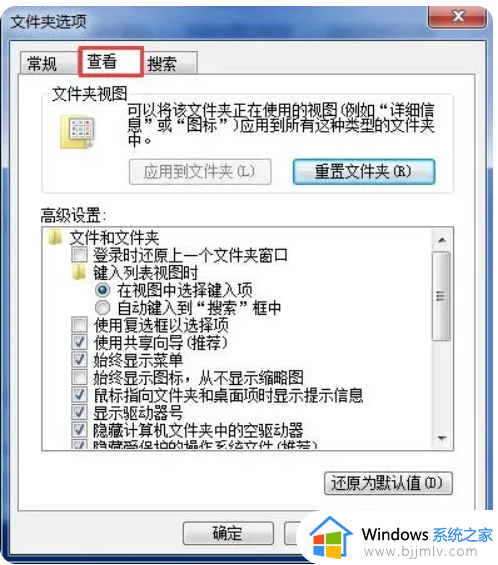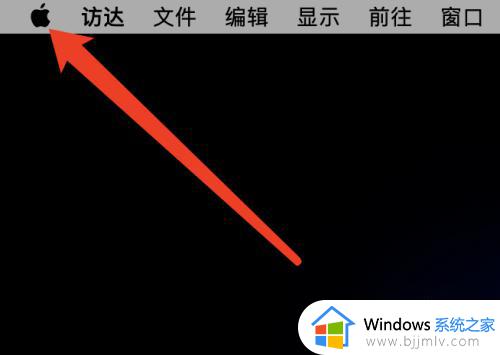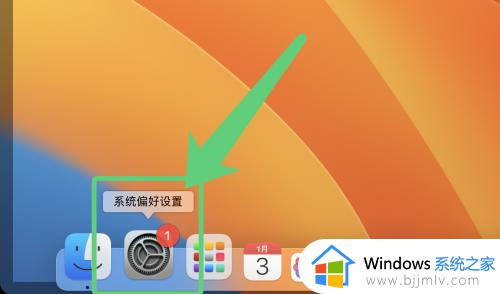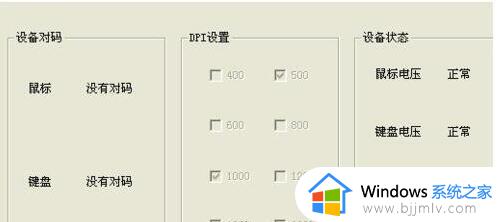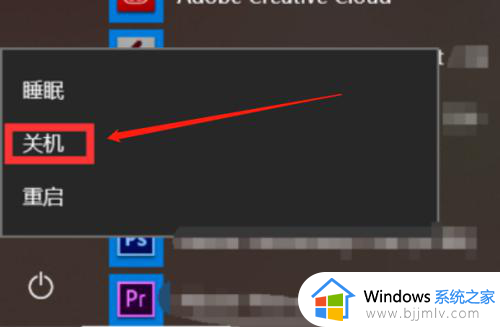圣安地列斯鼠标没反应怎么办 圣安地列斯鼠标不起作用解决方法
圣安地列斯作为一款非常热门的围绕犯罪为主题的开放式动作冒险游戏,很多玩家的电脑上也有购买这款游戏安装,可是近日有用户在电脑上玩圣安地列斯游戏时,却默认的出现鼠标移动时不起作用的情况,对此圣安地列斯鼠标没反应怎么办呢?以下就是小编教大家的圣安地列斯鼠标不起作用解决方法。
具体方法如下:
方法一:
进入游戏后,切回桌面。打开任务管理器,把GTA设置为一个CPU,其它全关了。
方法二:
1.按ESC进入主菜单,然后再ESC回到游戏,重复此动作,直到鼠标恢复控制。
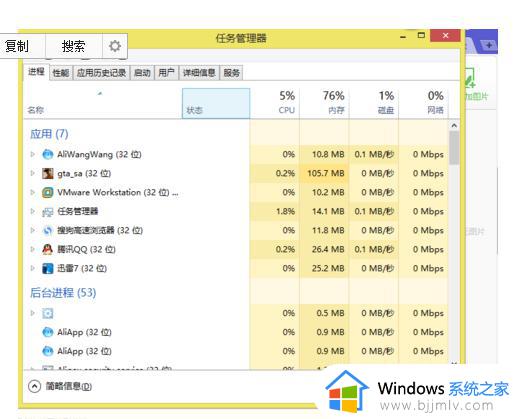
3.点击详细信息 选择侠盗飞车进程gta-sa.exe右键-设置相关性。
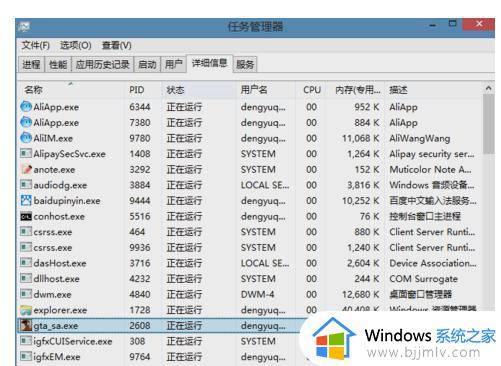
4.将其他的cpu都取消只留有一个cpu按确定 好了现在进入游戏鼠标就可以使用了。
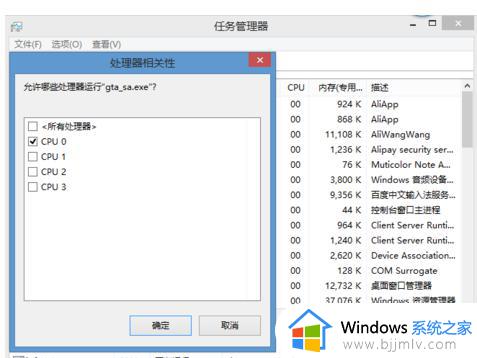
方法三:
1.启动游戏后按WIN键(位于CTRL键与ALT键之间那个)回到桌面打开任务管理器
2.在“进程”选项卡中找到“gta_sa.exe”右击该进程,选择“关系设置”只保留CPU0,把其他的CPU都勾掉确定
3.关闭任务管理器,进入游戏再试试,不管你怎么按“Esc”都不会黑屏或者鼠标失灵
方法四:
1.右键侠盗飞车罪恶都市——属性
2.选择兼容性——勾选:以兼容模式运行这个程序并 改成Windows7选项即可
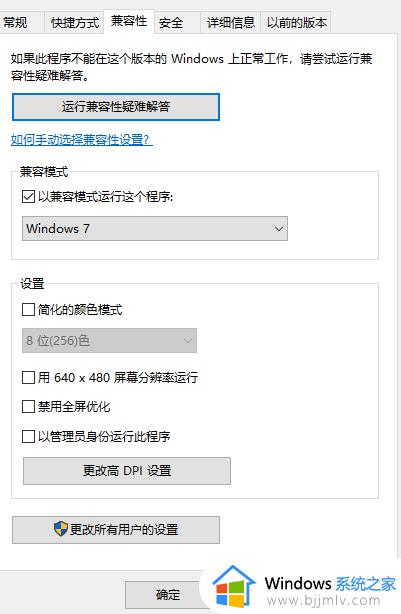
以上就是小编告诉大家的关于圣安地列斯鼠标不起作用解决方法了,如果您也遇到此类问题,可以按照小编讲解的方法来解决,希望这些方法能帮助到大家。